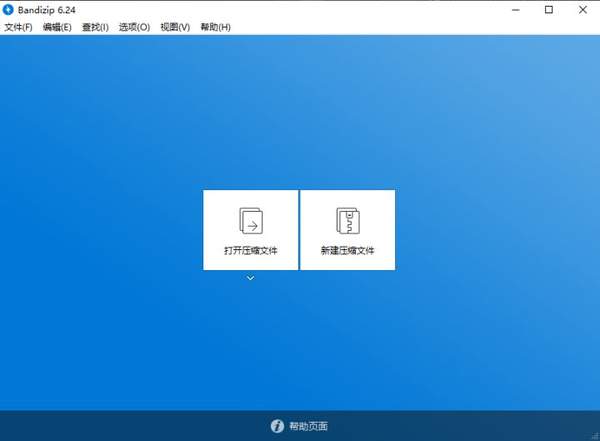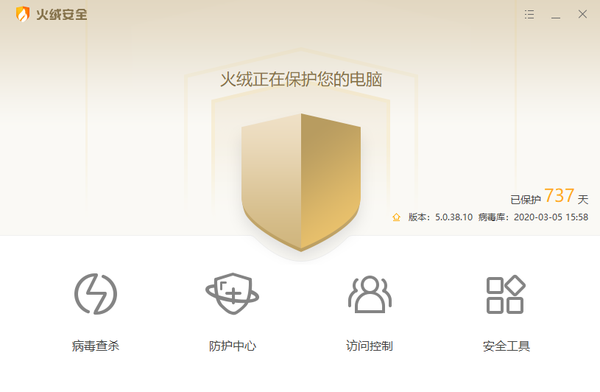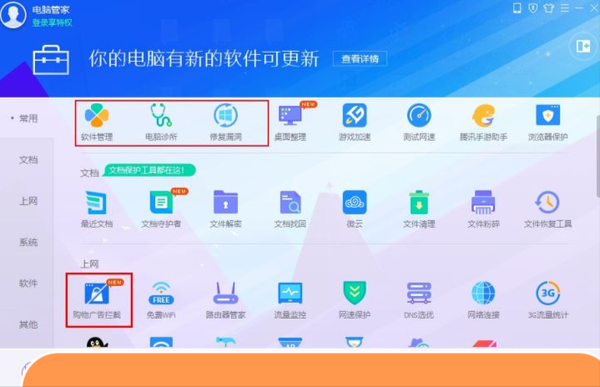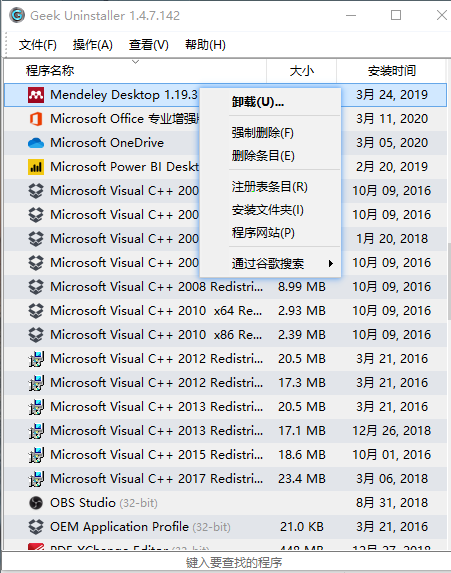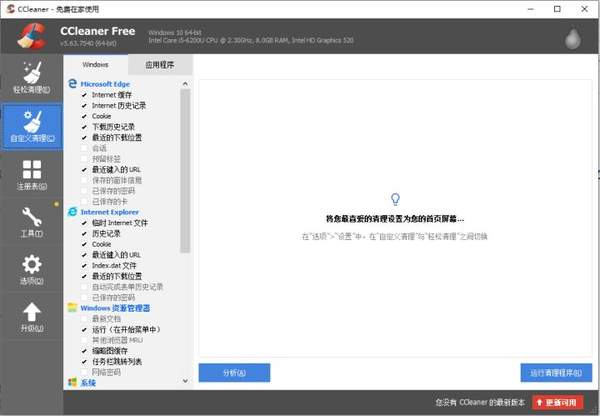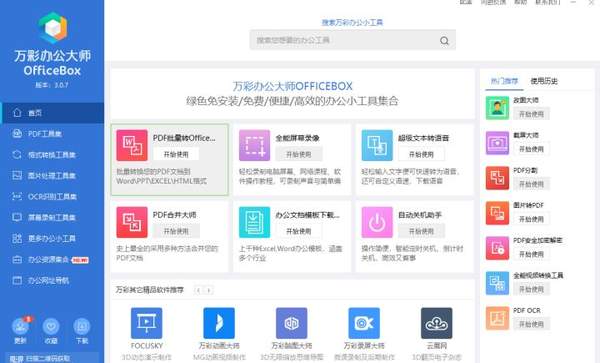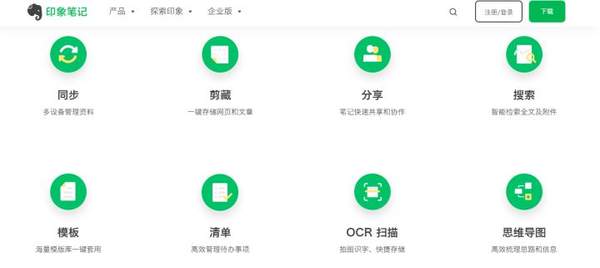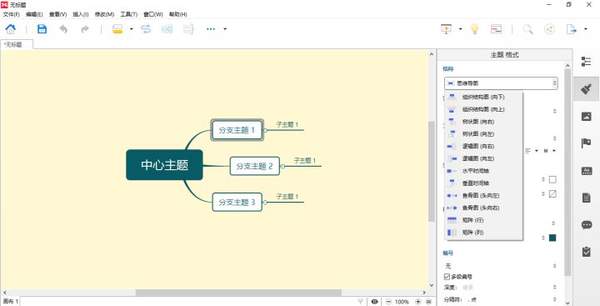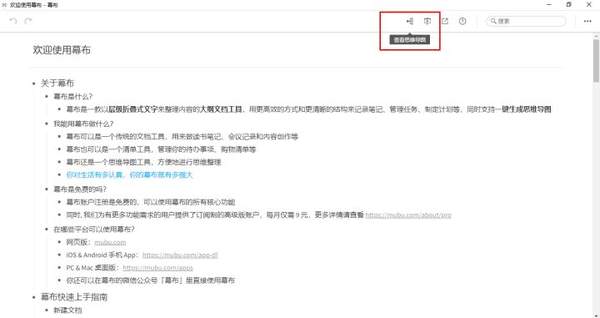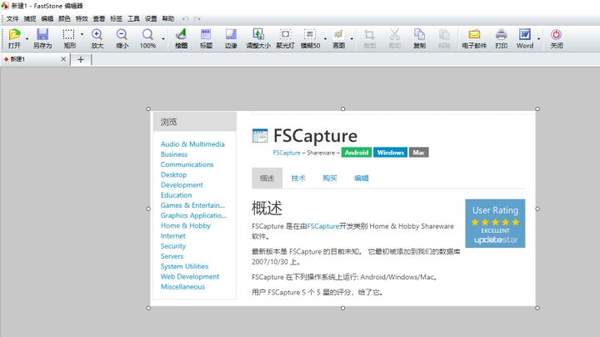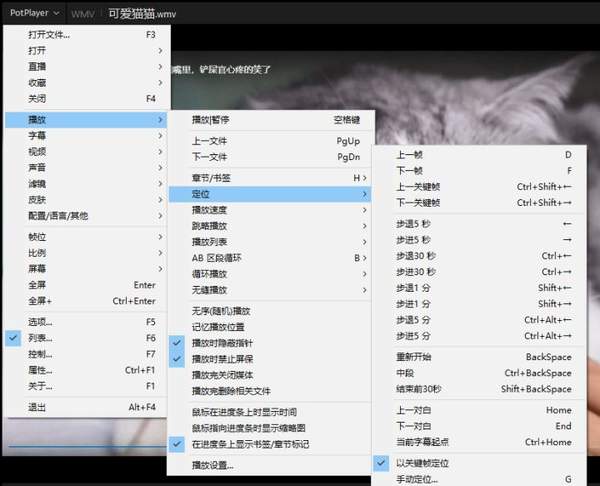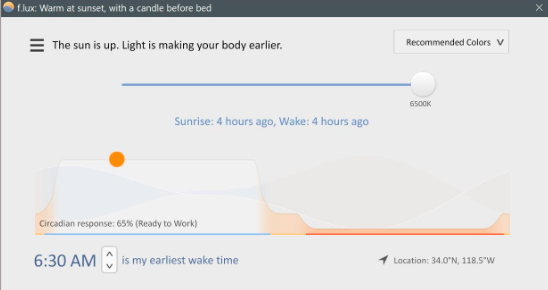新买的笔记本电脑需要安装什么软件(刚买的笔记本电脑要下载什么软件)
良心推荐,所有推荐软件基于个人使用体验,且满足三点:
1.免费(或仅免费功能即可满足大部分用户的需求)
2.易获取(官网即可下载,附官网下载链接)
3.好用
推荐软件一览
1.压缩/解压缩软件:Bandizip
2.电脑清理软件:推荐搭配组合——火绒安全软件 电脑管家 Geek Uninstaller
3.办公辅助软件:万彩办公大师、印象笔记、思维导图(Xmind、幕布)
4.截图软件:snipsate(贴图) 、FSCapture(截长图)、GifCam(截动图)
5.快速查询文件软件:Listary
6.视频播放软件:Potplayer
7.其他便捷小工具:Sticky notes( 便签)、translucent TB(透明通知栏)、flux(护眼)
1.Bandizip压缩/解压缩软件
超级好用的解压缩软件,让你成功远离好压、快压等一众捆绑太多,广告弹窗不断的软件
- 无广告,解压速度快
- 集 压缩/解压缩/浏览/编辑 为一体
- 可以提取包括 RAR/RAR5/7Z/ZIP 在内的 30 多种格式
- 页面简洁,对于新手用户非常友好,能快速上手
官网下载链接:
下载 Bandizip · 支持zip、7z、rar格式的免费归档工具 · 简单轻快cn.bandisoft.com
官网教程:
https://www.bandisoft.com/bandizip/help/
其他类似软件:7-zip,WinRAR
(Bandizip体验最优)
2.电脑清理软件:
大部分普通用户的需求是
- 拒绝广告弹窗
- 拒绝捆绑软件
- 拒绝多插件
同时要能够帮电脑小白、普通电脑用户
- 清理垃圾
- 杀病毒
- 在电脑出现问题时进行自动修复
推荐搭配组合:火绒安全软件 电脑管家 Geek Uninstaller
①火绒安全软件
这款软件已经有很多人推荐了,个人也使用了几年,确实能做到轻便,简洁、无捆绑、插件少,很省心的电脑清理软件,页面非常干净
主要如下,强力推荐一下弹窗拦截功能,打开后添加要进行弹窗拦截的软件,基本上可以拦截大部分广告弹窗
- 总有人质疑:为什么安装的都是大家推荐的绿色软件,还是有那么多广告?
- 一定要打开,打开弹窗拦截啊!!!
官网下载链接:
火绒安全www.huorong.cn
②电脑管家
推荐电脑管家一定有人会吐槽,但就个人使用体验来说,推荐原因基于3点:
1.电脑管家的杀毒功能比火绒要好,而且它的电脑修复功能对小白来说是很友好的,不可否认很多用户只是轻度使用电脑,日常在使用过程会遇到电脑的小毛病又不知道怎么处理,还要去百度教程,有时操作失误电脑没修好又出现其他问题,电脑管家可以帮助小白直接修复大部分小毛病
2.电脑管家是很多电脑装机自带软件,实际使用过程没有发现太多的广告捆绑,比360、2345一众流氓软件还是要好很多的,平时可以通过它的软件管理功能下载软件,没有的才需去官网找
3.建议打开电脑管家的弹窗拦截功能,为什么要推荐火绒 电脑管家的组合?因为有段时间在使用火绒的过程中发现它的弹窗拦截拦截不了一个自己的购物广告(仅发现这一个广告弹窗),这就有点坑,为了避免再好的电脑清理软件有时候都拦截不了自身的广告弹窗问题,那就打开两个软件的广告弹窗拦截,让它们相互拦截去吧~
官网下载链接:
一键杀毒_盗号保护_垃圾清理_软件管理-腾讯电脑管家官网guanjia.qq.com
③卸载软件: Geek Uninstaller
这款软件非常小,只有几M,页面简洁易用
我们在控制面板里卸载软件时,常会有卸载残留、注册表未清理干净等情况,长期下来会残留大量冗余文件、浪费硬盘空间、拖慢系统的运行速度。有时候重装软件时,旧软件卸载不干净,根本重装不上去,Geek Uninstaller在卸载时可以直接免费清理注册表
更重要的是,Geek是卸载垃圾软件神器啊,天知道家里有小朋友在电脑上玩小游戏,不小心点了很多垃圾网页安装很多流氓软件,满屏不健康广告又卸载不了时有多崩溃,Geek就是专治利器
打开选择软件右键即可卸载,非常便捷
官网下载链接:
the best FREE uninstallergeekuninstaller.com
除了以上清理软件,比较好用的还有
Ccleaner 可清理各种无用的缓存、无效的注册表信息,免费版够用、绝对的无广告
官网下载链接:
https://www.ccleaner.com/ccleaner/downloadwww.ccleaner.com
spacesniffer 磁盘空间占用分析,这款软件非常炫酷,可以把磁盘占用空间非常直观的体现出来,便于清理磁盘空间,找到一些已经忘记在磁盘的大文件
(但基于个人体验,一般普通电脑用户这两款实际使用需求频率不会高,更常用前面的两款)
3.办公软件
除了office全家桶外,还有一些装机必备的高效办公软件:
①万彩办公大师
集众多办公需求为一体的软件,绿色无广告完全免费, 包含几十个办公小工具,PDF各种合适转换,各种图片处理,OCR功能,录屏等等,无需安装,直接加载启动,省心省力。
官网下载链接:
万彩办公大师OfficeBox官网-免费的办公工具百宝箱,绿色无广告无捆绑www.wofficebox.com
②印象笔记
非常好用的笔记软件,支持手机端和PC端同步,有免费和付费版本,一般用户免费版本即可满足需求,深度用户可以选择开通付费版本
印象笔记可以进行各平台的文章收集,微信、微博、网页的信息剪藏,也可以自己写笔记,日记,内置多模板功能,非常有利于日常积累,信息输入输出整合。
官网下载链接:
https://www.yinxiang.com/download/www.yinxiang.com
③思维导图软件:Xmind、幕布
Xmind的功能更多,可以做出更多好看样式的思维导图,一般免费版功能就足够使用
幕布更简洁,新人更容易上手,大纲版本下的内容可以直接以PPT形式进行展示,免费版也够用,并且幕布家经常有赠送会员的活动
点击红框处自动转为思维导图形式,一键生成导图效果图
如果需要将幕布自动合成的思维导图转入xmind进行样式编辑,推荐使用FreeMind软件进行导入导出格式转换
xmind下载链接:
免费下载 XMind思维导图 | XMind中文官方网站www.xmind.cn
幕布下载链接:
幕布App客户端下载 - 幕布mubu.com
4.截图软件
①snipsate 截图
截图软件首推snipsate,非常好用的截图软件,最重要的是便捷的贴图功能,在核对Excel数据,编辑文档时可以把截图贴在屏幕上对照不要太方便!!!
它还支持截图取色,可以将所截图的RGB值显现出来,在做设计时很方便
下载链接:
https://zh.snipaste.com/download.htmlzh.snipaste.com
②Faststone Capture(FSCapture)
它的滚动窗口页面截长图、录屏功能很实用,snipaste的贴图功能非常方便,但没有办法截取长页面,搭配FSCapture可以解决这个问题
同时具有很多编辑功能
③GifCam:非常简单轻便的软件,可以录动图,截取视频,调整边框来选择需要截取的画面范围,调节帧数
5.快速查询文件软件:Listary 快速查文件
电脑文件一多找起来非常麻烦,自带的文件搜索响应非常慢,用Listary 会非常便捷
双击ctrl键即可唤醒,输入文件名称可迅速搜索电脑中的软件
下载链接:
Listary Download Page - Listarywww.listary.com
类似的软件还有:Everything、火萤酱等
6.视频播放软件 Potplayer
非常好用的视频播放软件,支持各种格式视频各种播放方式,支持截屏,录屏,GIF录制等功能
常用快捷键:
- 播放/暂停:空格
- 全屏/还原:Enter
- 倍速:C 加速,X 减速,Z 原速
下载链接:
http://www.potplayercn.com/www.potplayercn.com
7.其他便捷小工具
①win10系统自带便签:Sticky notes
非常便捷的便签小工具,可以随时记录一些细碎的事件等,无需下载
②Translucent TB
可以使任务栏透明,和壁纸融为一体
Microsoft store即可下载安装
③flux(护眼)
主要适用于办公电脑,有些公司电脑系统是旧的亮度不易调整,非常刺眼;
可以安装这个小软件调整屏幕色温 ,Flux安装和启动后,根据电脑时间来优化调节显示器的色彩度,模拟日光的变化情况,比如在日落减弱蓝光部分,在晚上几乎消除蓝光,有效保护眼睛
链接:
https://justgetflux.com/justgetflux.com
PS: FSCapture和GifCam两款软件没有找到官网链接,截图三个软件合集工具链接贴在评论里啦~